MuleSoft - Anypoint Stüdyosu
MuleSoft'un Anypoint Studio, kullanıcı dostudur IDE (integration development environment)Katır uygulamalarını tasarlamak ve test etmek için kullanılır. Eclipse tabanlı bir IDE'dir. Konnektörleri Katır Paletinden kolayca sürükleyebiliriz. Başka bir deyişle, Anypoint Studio, akış vb. Gelişimi için Eclipse tabanlı bir IDE'dir.
Önkoşullar
Mule'ı Windows, Mac ve Linux / Unix gibi tüm işletim sistemlerine kurmadan önce aşağıdaki ön koşulları yerine getirmemiz gerekiyor.
Java Development Kit (JDK)- Mule'ı yüklemeden önce, sisteminizde desteklenen Java sürümüne sahip olduğunuzu doğrulayın. Anypoint'i sisteminize başarıyla kurmanız için JDK 1.8.0 önerilir.
Anypoint Studio'yu İndirme ve Kurma
Anypoint Studio'yu farklı işletim sistemlerine indirme ve kurma prosedürü değişiklik gösterebilir. Ardından, Anypoint Studio'yu çeşitli işletim sistemlerine indirmek ve kurmak için izlenecek adımlar var -
Windows'ta
Anypoint Studio'yu Windows'a indirmek ve kurmak için aşağıdaki adımları izlememiz gerekiyor -
Step 1 - İlk önce bağlantıya tıklayın https://www.mulesoft.com/lp/dl/studio ve stüdyoyu indirmek için yukarıdan aşağıya listeden Windows işletim sistemini seçin.
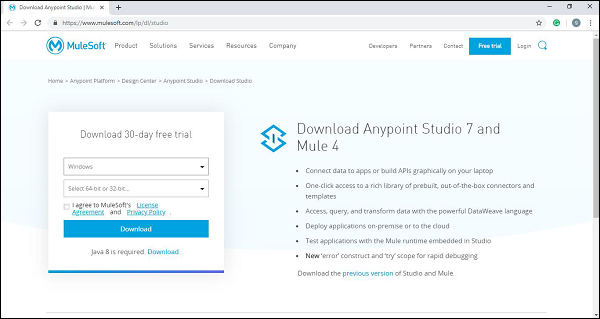
Step 2 - Şimdi onu şuraya çıkarın ‘C:\’ kök klasör.
Step 3 - Çıkarılan Anypoint Studio'yu açın.
Step 4- Varsayılan çalışma alanını kabul etmek için Tamam'ı tıklayın. İlk kez yüklendiğinde bir karşılama mesajı alacaksınız.
Step 5 - Şimdi, Anypoint Studio'yu kullanmak için Başlayın düğmesine tıklayın.
OS X'te
Anypoint Studio'yu OS X'e indirmek ve kurmak için aşağıdaki adımları izlememiz gerekiyor -
Step 1 - İlk önce bağlantıya tıklayın https://www.mulesoft.com/lp/dl/studio ve stüdyoyu indirin.
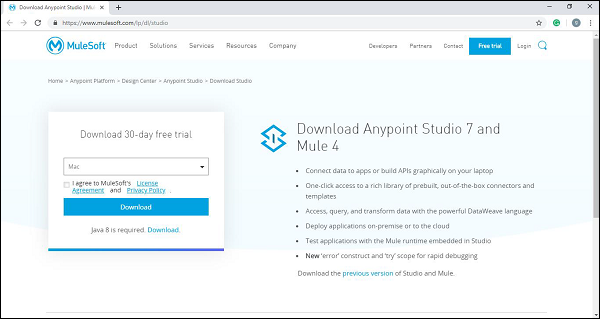
Step 2- Şimdi çıkar onu. Sierra OS sürümünü kullanıyorsanız, çıkarılan uygulamayı şuraya taşıdığınızdan emin olun./Applications folder başlatmadan önce.
Step 3 - Çıkarılan Anypoint Studio'yu açın.
Step 4- Varsayılan çalışma alanını kabul etmek için Tamam'ı tıklayın. İlk kez yüklendiğinde bir karşılama mesajı alacaksınız.
Step 5 - Şimdi tıklayın Get Started Anypoint Studio'yu kullanmak için düğmesine basın.
Çalışma alanınıza özel bir yol kullanacaksanız, lütfen Anypoint Studio'nun Linux / Unix sistemlerinde kullanılan ~ tilde'yi genişletmediğini unutmayın. Bu nedenle, çalışma alanını tanımlarken mutlak yolu kullanmanız önerilir.
Linux'ta
Linux'ta Anypoint Studio'yu indirmek ve kurmak için aşağıdaki adımları izlememiz gerekiyor -
Step 1 - İlk önce bağlantıya tıklayın https://www.mulesoft.com/lp/dl/studio ve stüdyoyu indirmek için yukarıdan aşağıya listeden Linux işletim sistemini seçin.
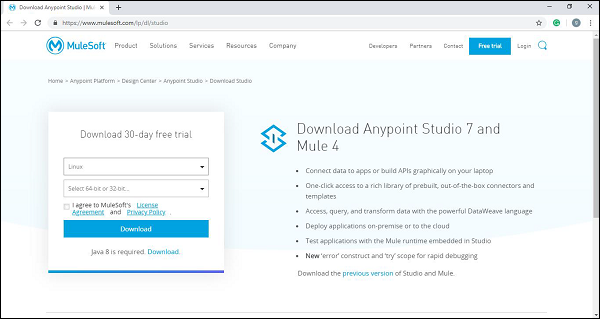
Step 2 - Şimdi çıkar onu.
Step 3 - Ardından, çıkarılan Anypoint Studio'yu açın.
Step 4- Varsayılan çalışma alanını kabul etmek için Tamam'ı tıklayın. İlk kez yüklendiğinde bir karşılama mesajı alacaksınız.
Step 5 - Şimdi, Anypoint Studio'yu kullanmak için Başlayın düğmesine tıklayın.
Çalışma alanınıza özel bir yol kullanacaksanız, lütfen Anypoint Studio'nun Linux / Unix sistemlerinde kullanılan ~ tilde'yi genişletmediğini unutmayın. Bu nedenle, çalışma alanını tanımlarken mutlak yolu kullanmanız önerilir.
Linux'ta eksiksiz Studio Temalarını kullanmak için GTK sürüm 2'yi kurmanız da önerilir.
Anypoint Studio'nun Özellikleri
Aşağıda, Mule uygulamaları oluştururken üretkenliği artıran Anypoint stüdyosunun bazı özellikleri yer almaktadır -
Yerel bir çalışma süresi içinde Mule uygulamasının anında çalışmasını sağlar.
Anypoint stüdyosu, API tanım dosyalarını ve Mule alanlarını yapılandırmak için bize görsel düzenleyici sağlar.
Verimliliği artıran gömülü birim test çerçevesine sahiptir.
Anypoint stüdyosu, CloudHub'a dağıtım için bize Yerleşik destek sağlıyor.
Diğer Anypoint Platform organizasyonundan şablonları, örnekleri, tanımları ve diğer kaynakları içe aktarmak için Exchange ile entegre olma olanağına sahiptir.